Kaapeli, Wi-Fi ja jopa Bluetooth - valitse, haluat enemmän, ja jakaa tietoa, vain muutamalla klikkauksella.
Kuinka siirtää tiedostoja Android Mac USB-kaapelilla
Aikakaudella langattoman tekniikan USB hoidettiin halveksivasti, mutta turhaan. Perinteiset kaapeli tarjoaa suurin tiedonsiirtonopeus. Monimutkaisuus voi esiintyä vain USB-portteja, joita ei löydy modernin Mac. Mutta tässä tapauksessa auttaa sovitin USB-C tai muita keinoja artikkeleita.
Lataa apuohjelma Android File Transfer viralliset sivut OS kehittäjät ja asentaa Mac, vedä sovelluksen kuvaketta kansioon "Programs".

Liitä Android-laitteesi Mac USB-kaapelilla, ja tehdä svayp alas valitse "Akun kautta USB" → "Tiedoston siirto".


Käynnistää Android File Transfer Manager ja siirry tiedostot niihin liittyvässä osassa muisti: sisäinen tallennustila tai SD-kortille.

Valitse tiedostot, jotka haluat siirtää Macissa ja vedä ne työpöydälle tai muuhun kansioon.
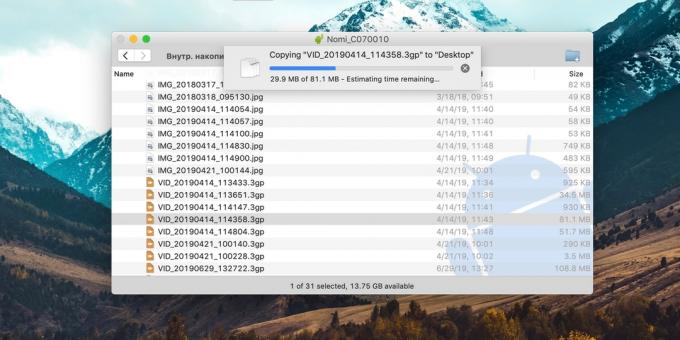
Samalla tavalla, voit kopioida tietoja tietokoneesta matkapuhelimeen gadget.
Kuinka siirtää tiedostoja Android Mac Wi-Fi
Langattomien huonompi kaapelin yhteysnopeus, mutta silti voit lähettää tiedostoja Android-laitteisiin Mac tarpeeksi nopeasti. Se toimii näin: matkapuhelimeen laukaisi FTP-palvelimen, ja tietokone on kytketty siihen millä tahansa selaimella.
Asenna sovellus mobiililaitteella ShareMe ja käyttää sitä.
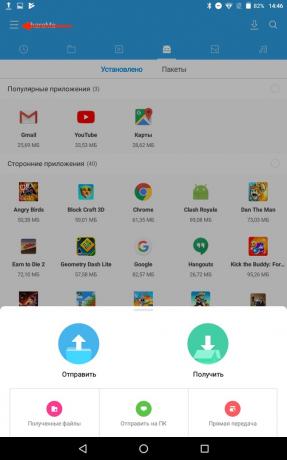
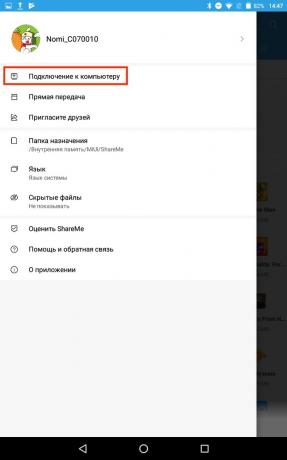
Siirry valikkoon ja valitse "Yhdistä tietokoneeseen." Valitse suojattu tila, luo kirjautuminen ja salasana yhteyden.
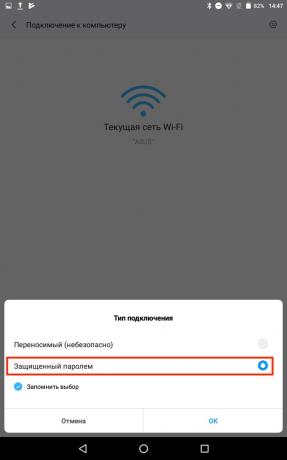
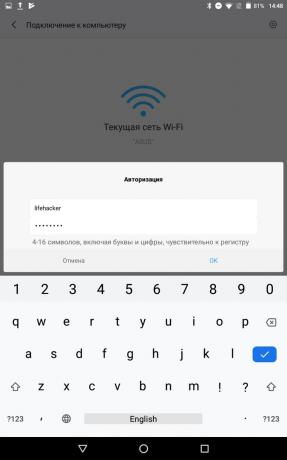
Määritä tiedostojen sijainti siirtää ja huomata palvelimen osoitteen.

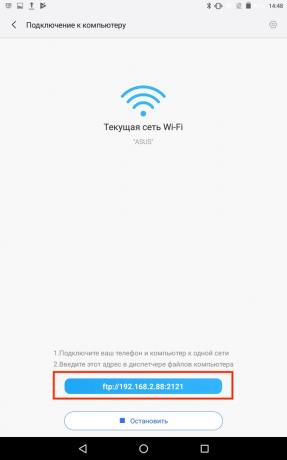
Varmista, että Mac on yhdistetty samaan verkkoon kuin Android-laitteen, ja kohta selaimen FTP-osoite.
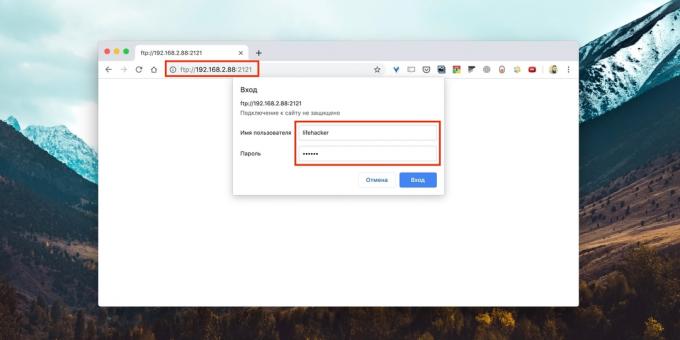
Kirjautumaan palvelimelle juuri annettu käyttäjätunnus ja salasana.

Etsi tiedostot haluat ajaa gadget, ja yksinkertaisesti vedä ja pudota työpöydälle tai toiseen kansioon kopioida.
Kuinka siirtää tiedostoja Android Mac Bluetooth
Liitäntä Bluetooth - hitain niitä kaikkia, mutta se voi olla hyödyllistä joissakin tapauksissa. Koskevien tietojen tämä protokolla ei tarvitse asentaa uusia sovelluksia älypuhelimeen - riitä muuttamaan jakamisen tietokoneen asetuksia.
Avaa Järjestelmäasetukset ja mene "Sharing".
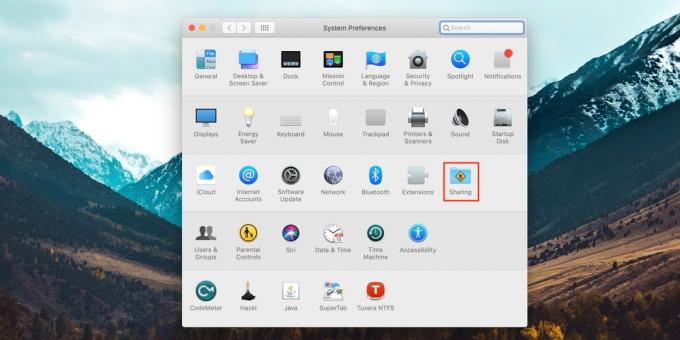
Etsi puolella erään "Yhteensä valikosta pääsy Bluetooth »ja rasti sitä. Myös turvallisuuden, valitse "Kysy, mitä tehdään" vastaanottaa ja tarkastella tiedostoja.
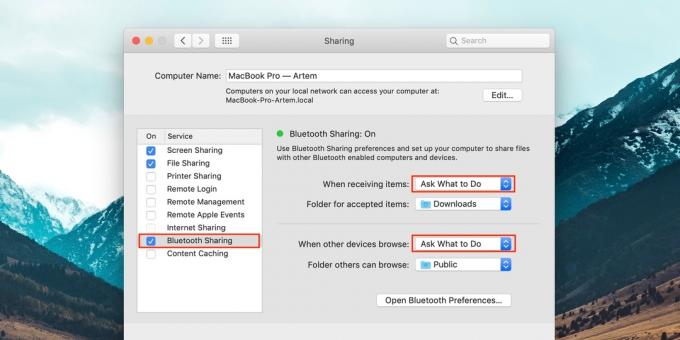
Avaa asiakirja tai valokuva älypuhelimeen ja mene vakiovalikkoon "Jaa» → Bluetooth ja valitse Mac luettelosta olevia laitteita.


Vahvista tiedosto kuitti tietokoneeseen ja odota, kunnes tiedonsiirto on päättynyt.

Lähettää dataa Mac Android - avaa "Settings» → Bluetooth ja napsauta gadgetin nimeä luettelossa. Hiiren kakkospainikkeella ja valitse "Lähetä tiedoston laitteen" ja sijoita se Finderissa.

katso myös🧐
- Tietojen siirtäminen Android Android
- Kuinka ajaa Android-sovellus Mac- ja Windows-
- Miten jakaa tiedostoja ilman Windows-, MacOS, Linux, iOS ja Android



